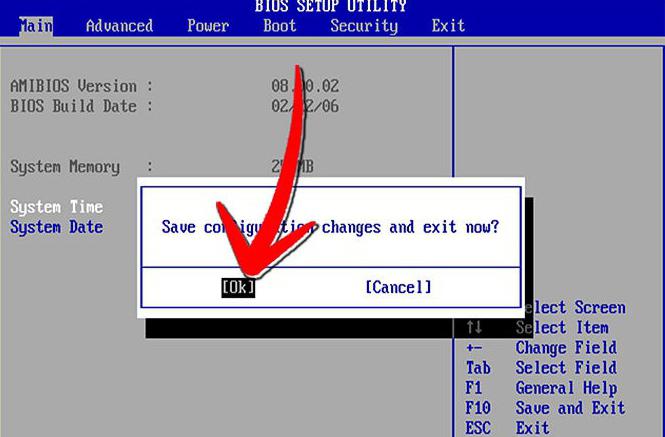Каждому системному администратору, да и просто владельцу персонального компьютера необходимо знать, как в БИОСе поставить загрузку с флешки. Сейчас мы рассмотрим данную возможность в деталях.
Общие правила
Отметим, что вопрос о том, как запустить флешку через БИОС, чаще всего возникает во время переустановки операционной системы.
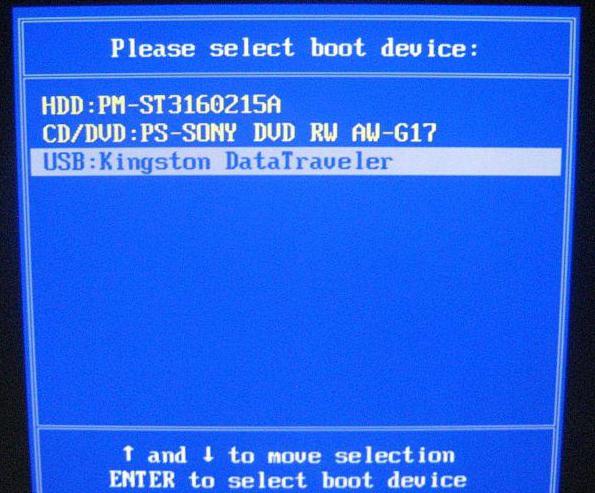
Прежде всего вставьте загрузочный флеш-накопитель в разъем USB, который имеется на компьютере. При этом желательно вставлять носитель в порт, который находится на самой материнской плате, то есть в задней части системного блока. После этого включите компьютер, нажмите клавишу Delete (возможно, F2), дабы попасть в БИОС. У разных производителей и в различных версиях БИОС могут использоваться также другие клавиши (к примеру, Tab, F1, Esc). Поэтому внимательно смотрите на подсказки, возникающие на дисплее при включении ПК.
Когда все вышеописанное уже сделано, убедитесь, что включен USB-контроллер в БИОС. Без его активации загрузка флешки через БИОС осуществляться не будет. Далее найдите вкладку Boot, после чего поставьте в перечне загрузочных устройств флешку на 1-е место. Сохраните внесенные изменения. Может показаться непривычным, что в БИОС реализована возможность перемещения по строкам и вкладкам только с помощью клавиатуры.
Как настроить Award BIOS
Давайте рассмотрим, как в БИОСе поставить загрузку с флешки, на примере Award BIOS.
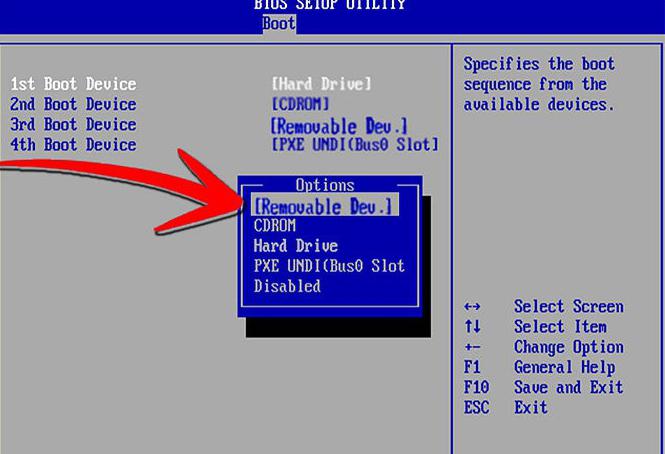
AMI BIOS
Следует также упомянуть о том, как в БИОСе поставить загрузку с флешки на AMI BIOS. Перейдите в раздел Advanced и далее - USB Configuration. Напротив пункта USB Function (2.0 Controller) поставьте значение Enabled. Нажмите Esc для выхода из раздела. Перейдите к пункту Boot. Переведите указатель на первую строку, нажмите Enter, в окошке выберите флешку. Выйдите из данного меню. Зайдите в Boot Device. В качестве первого загрузочного устройства выберите флешку.